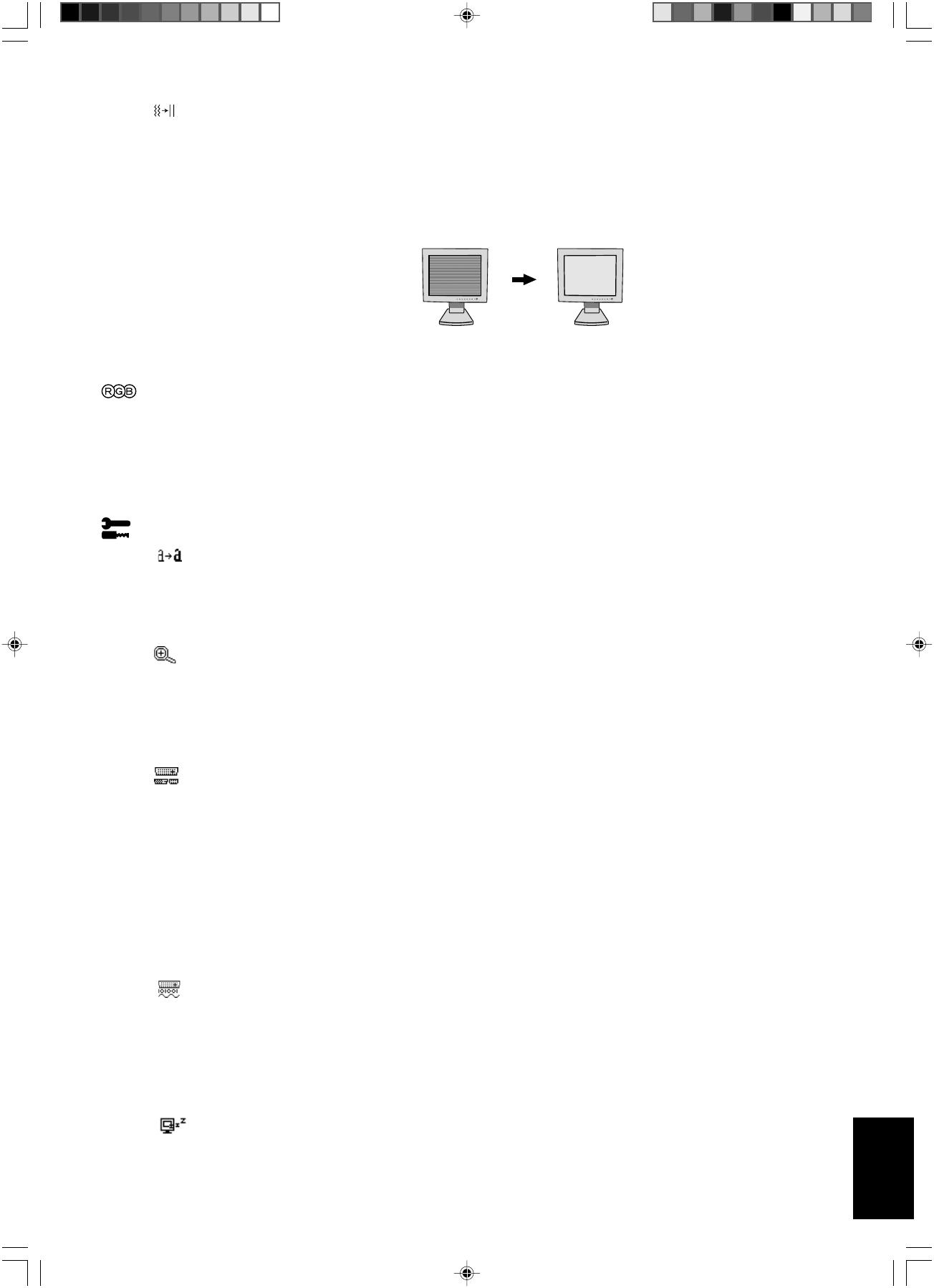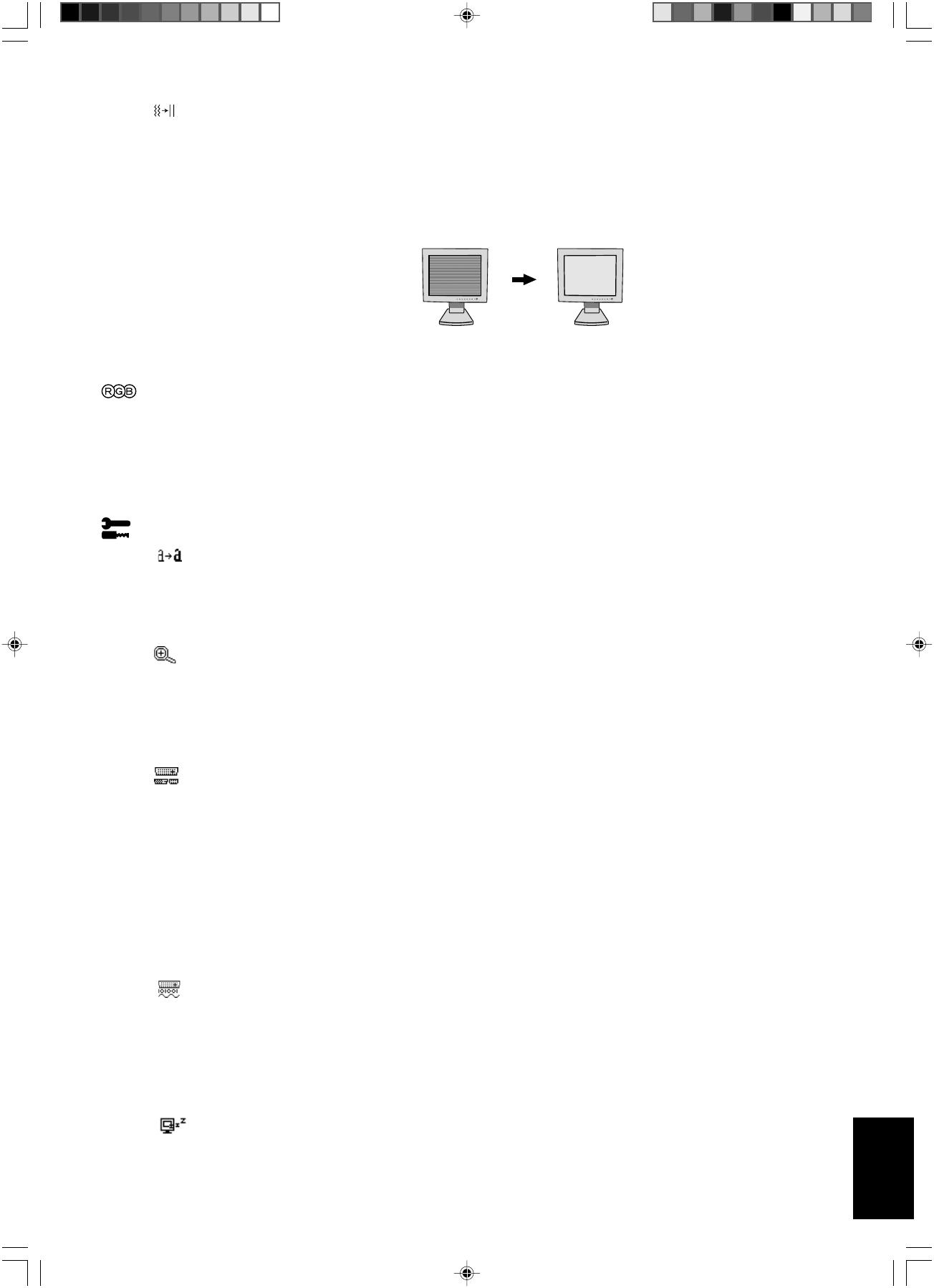
Türkçe
Türkçe-7
FINE (∑NCE) (Sadece Analog giriµte)
Bu ayar∂ artt∂rarak ya ada azaltarak odaklanmay∂, netli©i ve görüntü dengesini geliµtirir.
E©er “Otomatik Ayar fonksiyonu” ve “Yatay Boyut” fonksiyonu tatmin edici bir görüntü ayar∂ sa©lamazsa,
“Fine” (ince ayar) fonksiyonu ile ince ayar yap∂labilir. Ayar∂ artt∂rarak ya ada azaltarak odaklanmay∂, netli©i
ve görüntü dengesini geliµtirir.
Bunun için Moiré test deseni kullanilabilir. E©er ∑nce Ayar yanl∂µ kalibre edilmiµse, sonuç sol taraftaki çizim
gibi olacakt∂r. Görüntü homojen olmal∂d∂r.
Renk Kontrol Sistemleri
Renk Kontrol Sistemleri: Önceden belirlenmiµ alt∂ renk düzeni istenilen renk ayar∂n∂ seçer (sRGB ve
NATIVE renk ayarlar∂ standartt∂r ve de©iµtirilemez). Renk ∂s∂s∂ her seçenekte artar veya azal∂r.
R,Y,G,C,B,M,S: Seçilene ba©l∂ olarak K∂rm∂z∂, Sar∂, Yeµil, Turkuaz, Magenta ve Satürasyonu artt∂r∂r veya
azalt∂r. Renkteki de©iµim ekranda görülür ve yön (azaltma veya artt∂rma) renk çubuklar∂ üzerinde gösterilir.
NATIVE: LCD panel taraf∂ndan gösterilen ayarlanamaz orjinal renktir.
Araçlar 1
SHARPNESS (KESK∑NL∑K): Bu fonksiyon tüm zamanlamalarda dijital olarak temiz görüntüler sa©layabilir.
Tercihinize göre keskin veya yumuµak görüntüler elde etmek için sürekli olarak ayarlanabilir ve farkl∂
zamanlamalar için ba©∂ms∂z olarak ayarlan∂r.
Ayarlama ad∂mlar∂n∂n say∂s∂ EXPANSION Modun OFF, FULL veya ASPECT (1600 x 1200 OFF Modu)
olmas∂na ba©l∂ olarak farkl∂d∂r.
EXPANSION MODE (GEN∑ΩLETME MODU): Zoom metodunu ayarlar.
FULL (TAM): Görüntü çözünürlü©e bak∂lmaks∂z∂n 1600 x 1200‘e ayarlan∂r.
ASPECT (ORAN): Görüntü oran de©iµtirilmeden geniµletilir.
OFF (KAPALI): Görüntü geniµletilmez.
CUSTOM (ÖZEL) (Sadece dijital giriµ ve 1600 x 1200 çözünürlükte):
Dokuz geniµletme oran∂ndan birini seçin. Bu modda çözünürlük düµük olabilir ve boµ alanlar olabilir. Bu
mod özel ekran kartlar∂ ile kullan∂lmak içindir.
VIDEO SELECT (V∑DEO ALGILA): Birden fazla bilgisayar ba©l∂ oldu©unda video alg∂lama metodunu seçer.
FIRST DETECT (∑LK ALGILANAN): Video giriµi “FIRST DETECT” (∑LK ALGILANAN) moduna
getirilmelidir. Mevcut video giriµ sinyali olmad∂©∂nda, monitör di©er video giriµ ba©lant∂ noktas∂ndan
video sinyali arar. E©er di©er ba©lant∂ noktas∂nda video giriµ sinyali varsa, monitör video kaynak giriµ
ba©lant∂ noktas∂n∂ otomatik olarak yeni bulunan kayna©a de©iµtirir. Mevcut video kayna©∂ varken
monitör di©er video sinyallerine bakmayacakt∂r.
LAST DETECT (SON ALGILANAN): Video giriµi “LAST DETECT” (SON ALGILANAN) moduna
getirilmelidir. Monitör mevcut kaynaktan sinyal gösterirken monitöre yeni ikinci bir kaynak ba©lan∂rsa,
monitör otomatik olarak yeni video kayna©∂na geçecektir. Mevcut video giriµ sinyali olmad∂©∂nda,
monitör di©er video giriµ ba©lant∂ noktas∂ndan video sinyali arar. E©er di©er ba©lant∂ noktas∂nda video
giriµ sinyali varsa, monitör video kaynak giriµ ba©lant∂ noktas∂n∂ otomatik olarak yeni bulunan kayna©a
de©iµtirir.
NONE (YOK): Monitör, di©er video giriµ ba©lant∂ noktas∂n∂ monitör aç∂l∂ncaya kadar aramaz.
DVI SELECTION (DVI SEÇ∑M∑): Bu fonksiyon DVI giriµ modunu seçer (Giriµ 1).
DVI seçimi de©iµtirildi©inde, bilgisayar yeniden baµlat∂lmal∂d∂r.
AUTO (OTOMAT∑K): DVI-D - DVI-D kablosu kullanilarak, DVI SEÇIMI DIJITAL olur.
D-SUB - DVI-D kablosu kullanilarak, DVI SEÇIMI ANALOG olur.
D∑J∑TAL: DVI dijital giriµ mevcut.
ANALOG: DVI analog giriµ mevcut.
Not: Kullan∂lan bilgisayara ve ekran kart∂na ba©l∂ olarak veya baµka bir video sinyal kablosu
ba©land∂©∂nda, bu fonksiyon çal∂µmayabilir.
OFF TIMER (Kapanma Zamanlay∂c∂): Kullan∂c∂ önceden belirlenmiµ bir zaman dilimi seçti©inde monitör
otomatik olarak kapan∂r.
FINE (∑nce) de©eri
yanl∂µken.
FINE (∑nce) de©eri
do©ruyken.
11_Turkish 18/11/2002, 13:077